Prävention ist alles
- Risiko Handy-Klau - so schützen Sie ihre Daten
- Prävention ist alles
- Wenn das Handy weg ist
1. IMEI-Nummer notieren Zu den Informationen, die Sie am besten direkt nach dem Kauf des Smartphones notieren, zählt die "International Mobile Equipment Identity" (IMEI). Mit dieser Seriennummer kann das Gerät eindeutig identifiziert und dem rechtmäßigen Besitzer zurückgegeben werden - etwa, ...
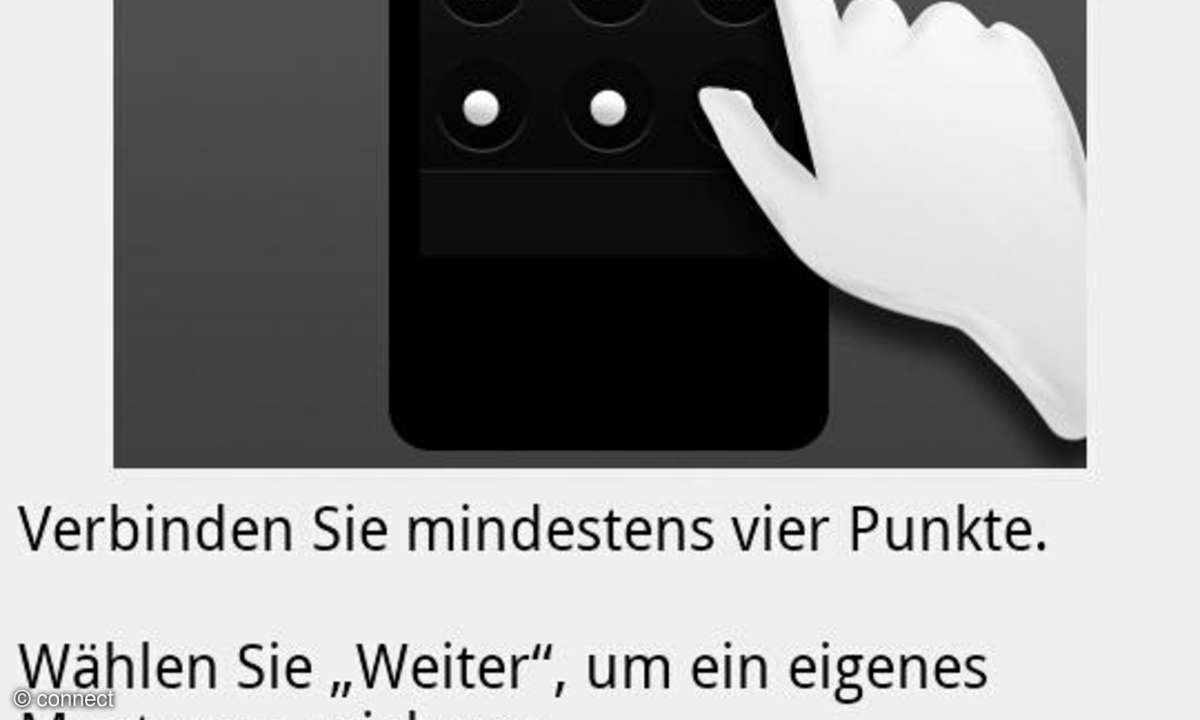
1. IMEI-Nummer notieren
Zu den Informationen, die Sie am besten direkt nach dem Kauf des Smartphones notieren, zählt die "International Mobile Equipment Identity" (IMEI). Mit dieser Seriennummer kann das Gerät eindeutig identifiziert und dem rechtmäßigen Besitzer zurückgegeben werden - etwa, wenn es im Fundbüro abgegeben wird. Die 15-stellige Nummer ist auf dem Typenschild des Handys zu finden, meist unter dem Akku. Viele Handys zeigen die IMEI-Nummer auch an, wenn Sie die Tastenkombination *#06# eintippen. Dann erscheint die IMEI im Display.
2. Sperrfunktion des Touchscreens aktivieren
Die automatische Sperre des Touchscreens ist ein sehr wichtiger Schutz vor Missbrauch durch Unbefugte. Die Funktion sorgt dafür, dass sich das Telefon nach kurzer Ruhephase selbst sperrt und erst nach Eingabe einer Geheimnummer oder eines Musters wieder genutzt werden kann. Bei iPhones finden Sie die Funktion unter "Einstellungen/Allgemein/Code-Sperre". Bei Android-Geräten kann man die Bildschirmsperre unter dem Menüpunkt "Sicherheit" beziehungsweise "Standort und Sicherheit" aktivieren. Die Code-Sperre lässt sich von findigen Dieben natürlich mit etwas "Bastelarbeit" umgehen - aber in dieser Zeit können Sie idealerweise die SIM-Karte sperren und alle Daten auf dem Smartphone löschen.
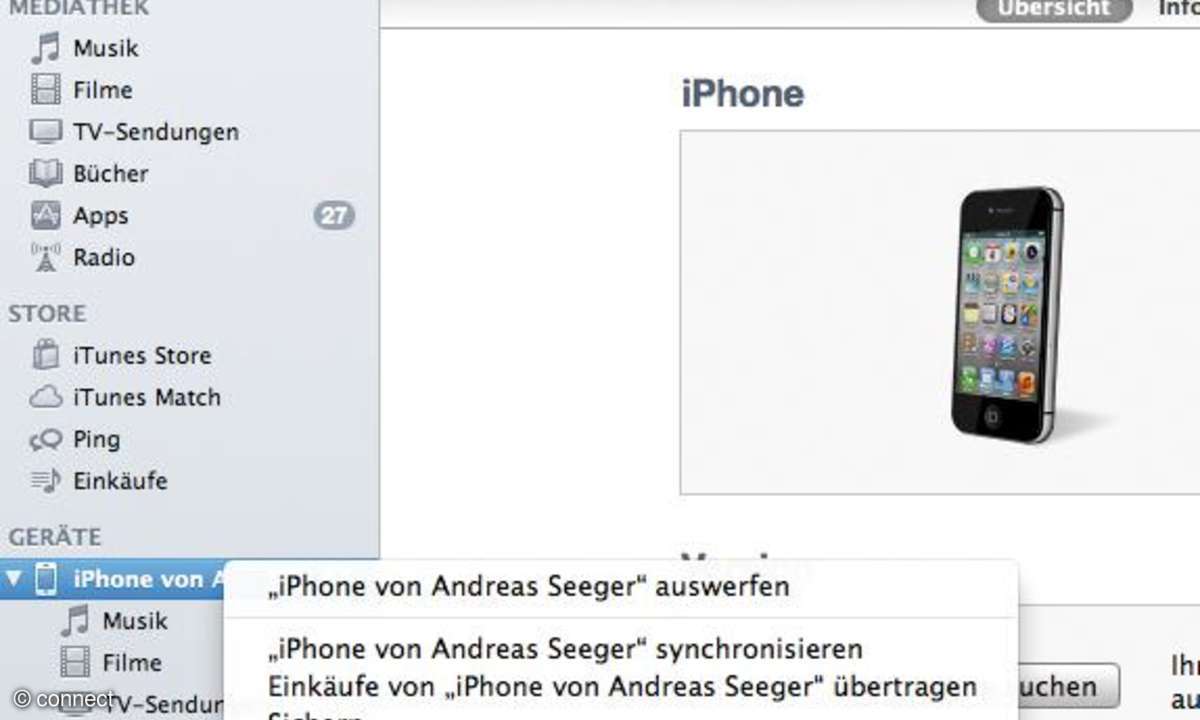
3. Alle Daten regelmäßig sichern
Das Problem bei der Fernlöschung ist nur: Die Informationen, darunter wichtige E-Mail-Adressen, Telefonnummern, Termine oder Dokumente, sind dann wirklich weg. Daher sind regelmäßige System-Backups Pflicht, die alle Daten außerhalb des Telefons sichern. Bei Apple ist das am bequemsten: Wenn Sie die Backup-Funktion auf dem iPhone, iPad oder iPod Touch unter "Einstellungen/iCloud/Speicher & Backup" aktivieren, werden täglich die wichtigsten persönlichen Daten gesichert, sobald das Gerät mit einem WLAN-Netz verbunden ist. Eine vollständige Sicherung des gesamten Systems wird aber nur erreicht, wenn Sie das Gerät mit dem Computer verbinden, die Apple-Software iTunes öffnen, auf "Geräte" klicken und "Sichern" auswählen. Auch ein Windows- Phone sollte man in regelmäßigen Abständen mit dem PC verbinden, die Microsoft-Software Zune sichert dann alle Daten automatisch auf dem Computer. Bei Android-Geräten ist ein Backup komplizierter, weil Google es nicht direkt über das System anbietet. Es gibt aber zahlreiche Programme von Smartphone-Herstellern sowie Apps von Drittanbietern, die man aus der zentralen Download-Plattform Android Market herunterladen kann. Empfehlenswert sind hier MyPhone Explorer oder Titanium Backup.
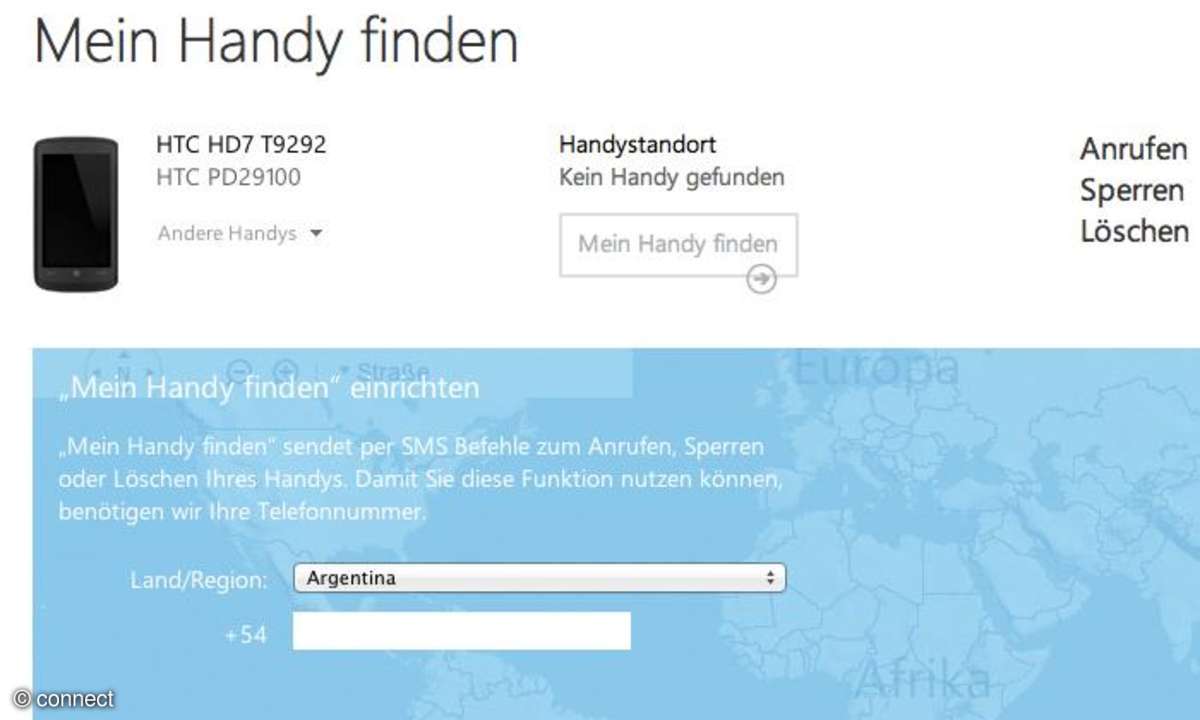
4. Machen Sie sich mit Apps und Diensten gegen Handydiebstahl vertraut
Viele Apps bieten außerdem Funktionen, die bei einem Diebstahl sehr hilfreich sein können. Für Android ragt neben den Diensten der Hersteller (Samsung Dive oder HTC Sense) vor allem Avast Mobile Security heraus. Die im Android Market kostenlos erhältliche App erlaubt es, das Smartphone per SMS-Befehl fernzusteuern. Dabei ist es nicht nur möglich, das Gerät zu orten, Daten endgültig zu löschen oder eine laute Sirene heulen zu lassen. Der Smartphone-Besitzer kann den Dieb sogar abhören und Kontakte sowie SMS aus der Ferne sichern. Für iOS und Windows Phone existieren keine vergleichbaren Sicherheitslösungen - was allerdings auch daran liegt, dass viele Funktionen bereits im System implementiert sind.
Mit der neuesten Version iOS 5 ist es möglich, ein iPhone oder iPad auf einer Karte zu lokalisieren und aus der Ferne zu sperren oder zu löschen. Für Windows Phone gilt das Gleiche: Unter der Adresse windowsphone.com können Sie Ihr Handy anrufen, sperren, löschen oder auf einer Karte an-zeigen lassen. Zurück bekommen Sie es damit freilich nicht: Die vielgepriesenen Ortungsdienste, die mittlerweile zum Systemstandard bei hochpreisigen Smartphones gehören, versprechen mehr als sie einhalten können. Denn was wollen Sie denn tun, wenn Sie wissen, wo sich der Dieb aufhält? Die Polizei ist da der bessere Ansprechpartner.













